Microsoft Teams er det siste tilskuddet til Microsoft Office 365 Suite, og det fungerer som de facto samarbeidsprogramvare fra Microsoft.
Microsoft Teams er også fullt integrert med mange andre Office 365-tjenester, for eksempel Skype, SharePoint, Exchange og Yammer.
Den har også en mobilversjon, tilgjengelig på både Android og iOS (kun lyd).
I teorien skal teamene tilby en enkel og brukervennlig app som lar deg chatte med teamet ditt via tekst, ha en talesamtale eller et videomøte..
Imidlertid har noen brukere klaget på de offisielle foraene om at de har problemer med mobilappen.
Mer presist oppgir de at alt de sender via mobilappen ikke blir synkronisert med det som sendes via desktopversjonen.
Vi kan ikke komme tilbake til skrivebordet vårt og se teksten som ble sendt til oss på Teams mens du er på farten !
Gutter som har stabil synkronisering mellom alle enheter er viktig, ellers mister vi viktige samtaler mens vi jobber på stasjonære maskiner eller omvendt !
Hvis noen sender tekst eller interaksjon på en teamkanal, og jeg ser det på mobilen min, vises teksten eller interaksjonen ikke veldig forstyrrende når jeg er på skrivebordet..
Er du nysgjerrig på hvordan Microsoft Teams fungerer? Les opp på vår detaljerte guide!
Løs Microsoft Teams synkroniseres ikke med Outlook eller Sharepoint
Videre undersøkelser nede i tråden avslørte at dette faktisk er et ganske vanlig problem for mange brukere.
Dessverre er dette ikke første gang Microsoft Teams har problemer når det gjelder kompatibilitet mellom stasjonære og mobile appversjoner.
Start Microsoft Teams på nytt
Fra problemets beskrivelse er dette mest sannsynlig et cache-problem relatert til appen.
Som sådan vil den eneste løsningen som er igjen være å lukke appen og starte den på nytt.
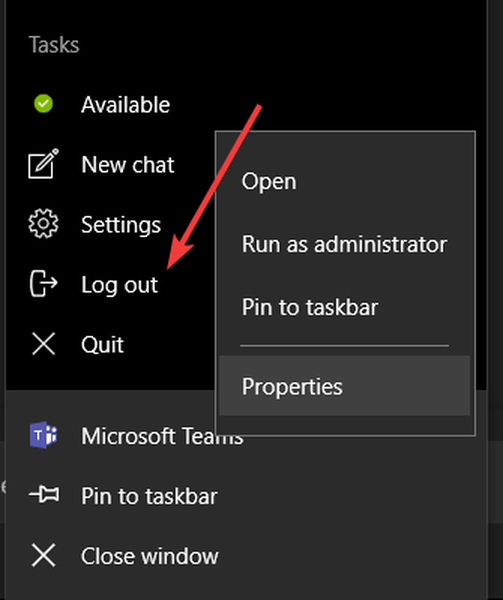
- Naviger til Oppgavelinje
- Høyreklikk Microsoft Teams
- Logg ut
- Omstart Microsoft Teams
- Kryss av for å se om samtalene er nå synkronisert
Lei av Microsoft Teams konstante feil? Ta en titt på disse andre flotte samarbeidsprogrammene!
I tillegg kan du åpne Oppgavebehandling og lukk Microsoft Teams derfra for å sikre at alt er stengt for godt
- trykk Ctrl + Skifte + Esc
- Høyreklikk Microsoft Teams-prosessen i Oppgavebehandling
- Plukke ut Avslutt prosessen
- Omstart Microsoft Teams
Dette problemet er ganske alvorlig med tanke på at det i utgangspunktet gjør funksjonen til mobilappen ugyldig.
Mange brukere fortsatte til og med å si at denne feilen er grunnen til at organisasjonen deres valgte et annet samarbeidsverktøy.
Bruker du Microsoft Teams i organisasjonen din? Støter du på noen lignende problemer med programmet?
Gi oss beskjed i kommentarfeltet nedenfor.
FAQ: Lær mer om synkronisering av Microsoft Teams-dataene dine
- Hvordan synkroniserer jeg Microsoft Teams til skrivebordet mitt?
For å synkronisere Microsoft Teams-filene dine på skrivebordet, naviger til filene dine og klikk deretter på alternativet Åpne i SharePoint. Dette åpner Teams-filene dine i SharePoint, og du kan deretter synkronisere dem til datamaskinen din.
- Hvordan synkroniserer jeg Outlook-kalenderen min med Microsoft Teams?
Her er trinnene du må følge for å legge til og synkronisere en kalender til Microsoft Teams:
- Åpne administrasjonssenteret for Microsoft Teams, og velg gruppen som kalenderen du vil synkronisere med.
- Gå deretter til Teams-kanalen din, legg til en ny fane og velg Nettsted.
- Kopier nå kalendernavnet og URL-adressen fra Outlook Web App og lim inn i nettstedsseksjonen til den nye fanen du åpnet i Teams.
- Logg på Microsoft-kontoen din
- Hva kan jeg gjøre hvis Microsoft Teams-appen ikke synkroniseres?
Hvis Microsoft Teams-appen din har problemer med å synkronisere dataene dine, bør du se et banner med en Oppdater-lenke. Bare velg Oppdater-lenken for å starte appen igjen og starte synkroniseringsprosessen.
Redaktørens merknad: Dette innlegget ble opprinnelig publisert i oktober 2019 og har siden blitt oppdatert for friskhet og nøyaktighet.
- Microsoft Teams
- Microsoft Teams feilkoder
- produktivitetsprogramvare
 Friendoffriends
Friendoffriends



